1. Подготовка к созданию панорамы.
Для того чтобы создать сферическое панорамное изображение необходим следующий перечень оборудования, а так же знания некоторых программных продуктов:
1. Фотоаппарат – Цифровой зеркальный, так как фотоаппараты данного типа имеют возможность смены объектива, что очень важно, так как широкоугольные объективы охватывают большую площадь обзора, а телевики в свою очередь позволяют сделать панораму очень высокого разрешения.
2. Объектив – Важная составляющая. Объектив должен быть сменным, так как только на нём можно найти нодальную точку, что в объективах компактных камер сделать практически невозможно(либо же эта точка будет находиться за пределами объектива).
3. Штатив – Необходим для устойчивого положения камеры.
4. Панорамная головка – Данное устройство позволяет поворачивать камеру в любом направлении, не меняя положения штатива. Оснащено градуированной разметкой.
5. Пульт дистанционной активации затвора камеры – Нужен для исключения пошатывания камеры.
6. Знание таких программных продуктов: Adobe Photoshop, PTGui (или AutoPano Giga), Pano2vr (или krpano, или PanoTour Pro)

Рисунок 1 – Панорамная головка Сфера-3
2. Процесс съёмки.
Процесс съёмки заключается в следующем.
Сначала нужно необходимо определить нодальную(безпаралаксовую) точку объектива. Это такая точка симметрии, углы входа и выхода лучей через которую одинаковы. Это позволяет избавиться от эффекта параллакса. Это очень важный шаг, так как только избавившись от параллакса можно правильно «сшить» панораму.
Следующим шагом будет установка камеры в панорамную головку. Суть процесса сводится к закреплению камеры таким образом, чтобы нодальная точка объектива совпадала с центральной осью штатива, и камера вращалась вокруг этой оси (точки объектива). В таком положении объекты на фотографиях сделанных под разными углами не будут искажаться и менять положение.
Далее производится непосредственно съёмка отдельных кадров. Если установлен широкоугольный объектив, то таких кадров понадобиться меньше. Если установлен «телевик» то панораму можно сделать сильно зумированной, но отдаление на широкий угол будет сопровождать более сильными искажениями.
Съёмка ведётся с «перекрытием». Т.е. каждый следующий кадр должен содержать 15-25% предыдущего кадра, чтобы программе по «сшивке» было за что цепляться. Конечно, очень хорошо, если в поле зрения камеры много статичных объектов. Если же снимается небо, программа может запутаться, но никто не мешает установить точки перекрытия вручную и помочь программе «сшить».
В итоге получаем много фотографий, готовых к «сшиванию».
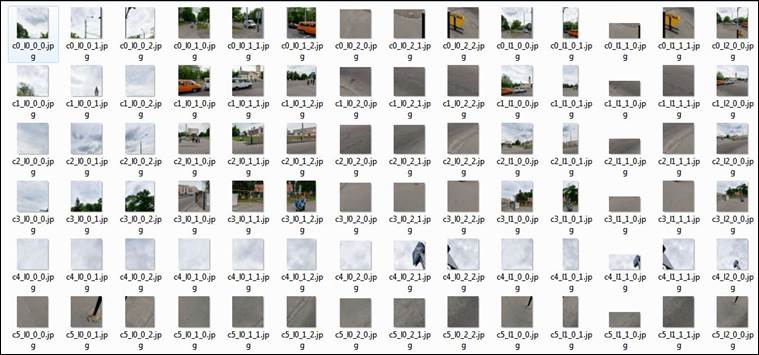
Рисунок 2 – материалы для «сшивания»
3. «Сшивание простыни» и доработка.
Для того чтобы из кучи фотографий сделать единое изображение необходимо использовать специальное ПО. Я исполюзую PTGui. По платное, поэтому пользуюсь ограниченной версией.
ПО автоматически создаёт единое изображение из загруженных файлов. Но так же есть возможность вручную задать точки перекрытия, если программа отработала неверно. К примеру программе не смогла соединить воедино столб. Тогда вручную выставив одну и туже точку на 2х смежных фотографиях, программа использует эти данные и отработает правильно.
После «сшивания» может возникнуть проблема «заваленного горизонта». Она возникает если штатив был установлен без уровня, на слегка наклонной поверхности. В этом же ПО этот деффект можно устранить «выровняв вертикали». На выходе мы получаем следующее изображение (эквидистантную панораму) с соотношением сторон 2 к 11.

Рисунок 3 – «сшитое» воедино изображение (эквидистантная панорама)
Данное изображение уже можно использовать для публикации панорамы. Но мы пойдём дальше и уберём штатив из изображения. Так же необходимо отметить что съёмка «надира»(пола) со штатива невозможна, поэтому в готовой панораме будет присутствовать маленькая дырка в полу.
Чтобы избавиться от штатива, необходимо эквидистантное изображение перевести в кубическое, а точнее разделить сферу на 6 граней куба (4 стороны, зенит, надир). Для этого воспользуемся ПО Pano2VR. Загрузив в него наше изображение настроим экспорт на «стороны куба».
После нарезки мы получили отдельно 6 изображений, одно из которых является полом. Его мы поправим в программе Adobe Photoshop. После нехитрых манипуляций «фотошопе» получаем «нормальный» пол. Далее из этих 6 граней куба снова собираем эквидистантное изображение, хотя данное ПО позволяет создать панораму для публикации и не переводя лишний раз форматы, прямо из граней. Но мы соберём, чтобы увидеть разницу. В итоге у нас получилось безшовное изображение которое мы будем использовать для создания flash панорамы для публикации.
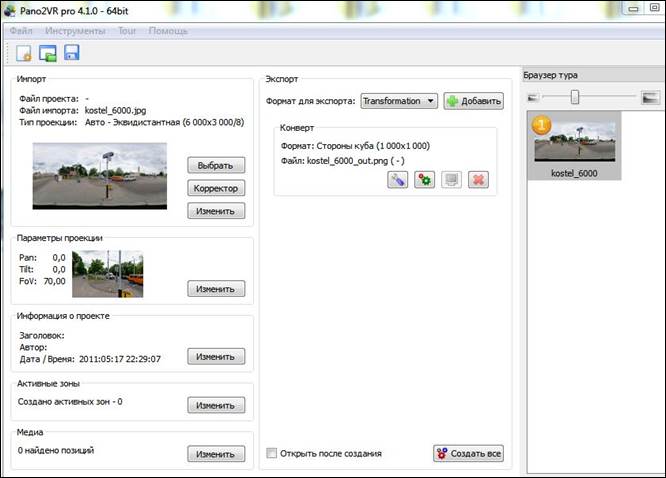
Рисунок 4 – окно Pano2VR

Рисунок 5 – Итоговое изображение
4. Создание панорамы для публикации.
На данном этапе мы снова воспользуемся ПО Pano2VR, которое позволяет создать из изображений различных форматов (эквидистантного, сторон куба, полярного, и т.д.) flash, quicktime или html5 панораму(в версии html5 для рендера используется технология webGL).
Сам процесс и настройки описывать нет смысла, всё индивидуально. На выходе мы получим 3 файла: Flash файл с самой панорамой, html файл для показа её в браузерах, javascript файл для настроек панорамы.
Для справки: Эта тройка файлов нужна только для ознакомления. Важным является только .swf файл, который можно вставить в любую интернет-страничку с помощью тегов <object> или <embed>. И так как по панорама это по сути «окно» для просмотра эквидистантного изображения, то размеры этого окна не важны, и их можно установить любыми, в зависимости от стиля страницы где будет размещена панорама.

Рисунок 6 – Итоговый результат
Уважаемый посетитель!
Чтобы распечатать файл, скачайте его (в формате Word).
Ссылка на скачивание - внизу страницы.